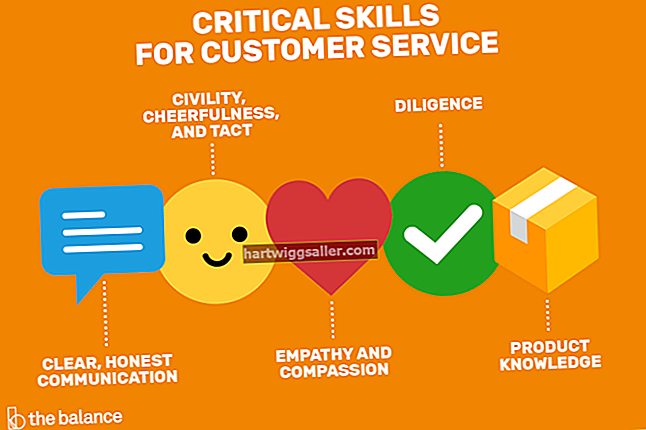کروم بُک مارکس آپ کے براؤزر کی ترتیبات میں محفوظ ہیں ، اور آپ انہیں مختلف کمپیوٹرز میں منتقل کرسکتے ہیں۔ آپ کے کروم براؤزر کی توسیع اور کسٹم سیٹنگ میں بھی آلات کے درمیان آسانی سے منتقلی ہوسکتی ہے ، اور ہر چیز کو آگے بڑھانے میں زیادہ محنت کی ضرورت نہیں ہوتی ہے۔ اپنے کروم بُک مارکس کی حفاظت کے ل them ، ان کا بیک اپ لینے پر غور کریں۔ آپ کے بُک مارکس کی منتقلی کے لئے کچھ طریقے موجود ہیں ، اور دونوں کافی آسان ہیں۔
خودکار منتقلی
اگر آپ گوگل اکاؤنٹ کے ساتھ کروم استعمال کرتے ہیں تو ، آپ کے پاس ورڈ اور براؤزر کی ترتیبات اکاؤنٹ میں محفوظ ہوجاتی ہیں۔ آپ آسانی سے نئے کمپیوٹر پر کروم انسٹال کرسکتے ہیں اور اپنے پرانے کمپیوٹر سے براؤزر کی ترجیحات کو لوڈ کرنے کیلئے اپنے گوگل اکاؤنٹ میں لاگ ان کرسکتے ہیں۔ تازہ ترین بوجھ سے بھرا ہوا براؤزر آپ کو خود بخود ترتیبات اور بُک مارکس کو درآمد کرنے کا اشارہ کرے گا۔ اس خصوصیت سے کروم کی بحالی کی انتہائی کم ضرورت ہوتی ہے۔ اس کی واحد خبر یہ ہے کہ آپ کے پاس گوگل اکاؤنٹ ہونا ضروری ہے۔ آپ کروم براؤزر کے اوپری دائیں کونے میں مینو تک رسائی حاصل کرکے ان آفاقی ترتیبات کا نظم کرسکتے ہیں۔ تین عمودی نقطوں مینو کو اختیارات کی فہرست کے ساتھ کھولتا ہے۔ اس ونڈو کو کھولنے یا پوشیدہ ونڈو کھولنے یا اپنے بُک مارکس ، ایکسٹینشنز اور براؤزر کی ترتیبات تک رسائی اور ترمیم کرنے کے ل this اس مینو کا استعمال کریں۔
دستی منتقلی
اگر آپ کے ساتھ کوئی منسلک گوگل اکاؤنٹ نہیں ہے تو بھی کروم قابل عمل ہے۔ آپ گوگل اکاؤنٹ میں لاگ ان کیے بغیر بُک مارکس کو دستی طور پر لوڈ اور اسٹور کرسکتے ہیں اور پھر بھی کروم براؤزر کی رفتار اور سہولیات حاصل کرسکتے ہیں۔ اپنے کام اور ذاتی کمپیوٹرز کو الگ رکھنے کے ل you ، آپ اس طرح سے کروم کو چلانا چاہتے ہیں۔ ورک کمپیوٹر میں اپنی ذاتی سیٹنگ کا استعمال آپ کو مشترکہ کمپیوٹر پر پرائیویسی کے حملے کا خطرہ بناتا ہے۔ دستی منتقلی کو مکمل کرنے کے ل a ، کسی USB یا دوسرے بیرونی اسٹوریج ڈیوائس (کلاؤڈ بیسڈ آپشنز بھی کام کرتے ہیں) کو اپنے پرانے کمپیوٹر سے مربوط کریں اور درج ذیل اقدامات کو مکمل کریں:
کروم بُک مارکس تک رسائی اور بیک اپ
اپنے براؤزر کے اوپری دائیں کونے میں موجود مینو یا "حسب ضرورت" اور "گوگل کروم پر قابو رکھیں" پر کلک کریں۔ "بک مارکس" پر کلک کریں ، پھر "منظم کریں۔ "HTML فائل میں بُک مارکس ایکسپورٹ کریں" کو منتخب کریں اور بُک مارک فائل کو اپنی ڈرائیو میں محفوظ کریں۔
بوک مارکس کو لوڈ اور ٹرانسفر کریں
اپنے نئے کمپیوٹر پر کروم کھولیں اور اپنی محفوظ کردہ ترتیبات کے ساتھ بیرونی ڈرائیو کو جوڑیں۔ اوپری دائیں کونے میں ایک ہی مینو تک رسائی حاصل کریں اور بُک مارکس فائل پر جائیں۔ پھر "منظم" مینو کے اختیارات پر کلک کریں۔ اس بار ، "HTML فائل میں بُک مارکس درآمد کریں" کو منتخب کریں۔ یہ آپ کو ایک فائل لوڈ کرنے کا اشارہ کرے گا۔ اپنی ڈرائیو تک رسائی حاصل کریں اور اپنے بُک مارکس کو لوڈ کرنے کیلئے پہلے محفوظ کی گئی فائل کا انتخاب کریں۔